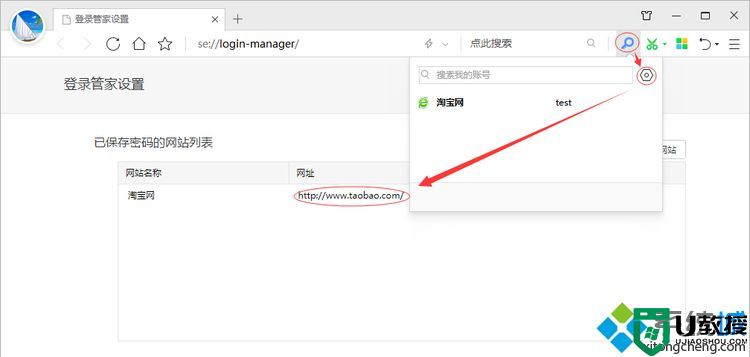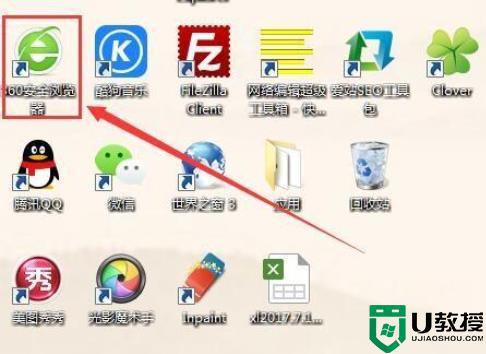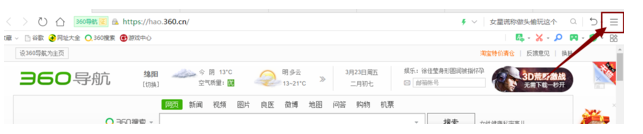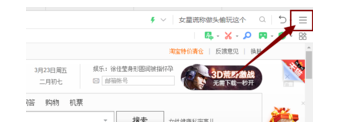电脑360浏览器怎么保存网页账号密码 360浏览器保存网页账号密码在哪设置
时间:2024-04-23作者:bianji
最近小编后台收到不少的私信,很多小伙伴都来系统城询问小编电脑360浏览器怎么保存网页账号密码,为了帮助到大家,小编搜集了相关的资料,总算找到了360浏览器保存网页账号密码在哪设置的方法,大家如果还不知道怎么操作的话,可以来系统城参考一下哦。

电脑360浏览器怎么保存网页账号密码?
具体步骤如下:
1.首先打开电脑,进入桌面,找到360安全浏览器,双击打开;
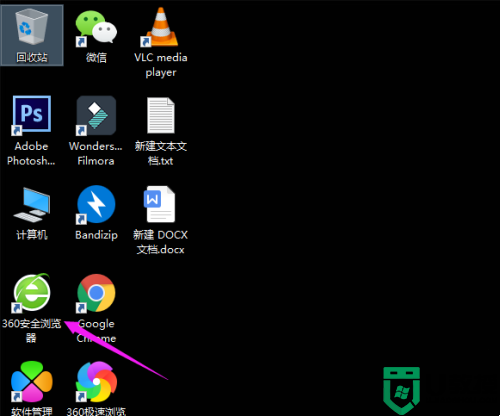
2.进入主页面后,点击右上方的“钥匙”图标;
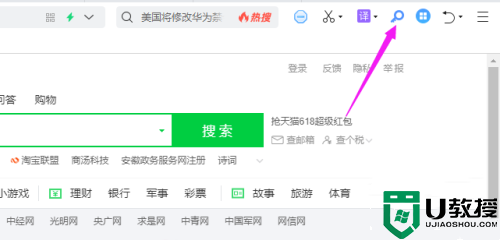
3.如图,在打开的菜单中,点击左下角的“齿轮”图标;
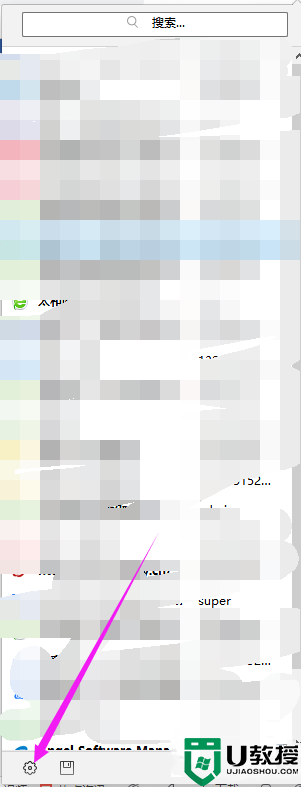
4.如图,在打开的“登录管家设置”页面,我们可以看到之前保存了密码的网站列表,有网站名称、网址及账号等信息,点击右上角的“添加网站”按钮;
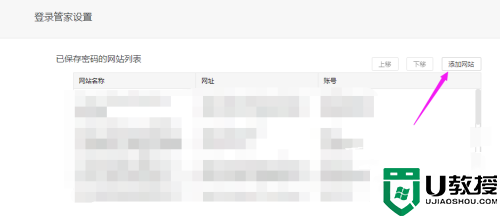
5.然后将想要保存的网站的网址、账号及密码输入之后,点击下方的“确定”按钮;
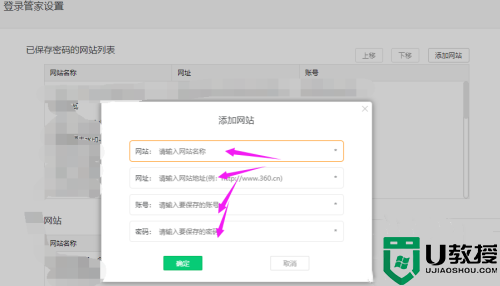
6.这样,我们就将该网站信息保存在列表中了,下次打开时也可以一键登录了。
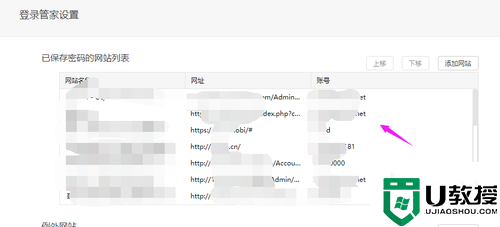
以上就是小编为大家带来的电脑360浏览器怎么保存网页账号密码的方法了,希望能帮助到大家。